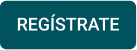¿Cómo crear recordatorios automáticos de vencimiento en Google Calendar?
Ahora puedes conectar tu cuenta de Alegra con Zapier para programar la creación automática de recordatorios con la fecha de vencimiento de la factura o cotización en Google Calendar. Esto te permite ahorrar tiempo en la creación manual de recordatorios y hace tu gestión de cuentas por cobrar más dinámica y ágil.
👉 Índice
- 🔗 ¿Cómo conectar Alegra con Zapier?
- 📆 ¿Cómo conectar Google Calendar con Zappier?
- ⚡ ¿Cómo creas el Zap para programar el recordatorio?
🔗 ¿Cómo conectar Alegra con Zapier?
1. Ingresa a tu cuenta de Zapier.
2. Ve a App Connections > Add connection > busca Alegra > Add connection.
3. Ingresa tu usuario y token de Alegra.
📌 Nota: Si no tienes tu token, en Alegra puedes generarlo desde tu cuenta en Configuración > Cuadro integraciones > Integraciones > Integración manual (API).
4. Haz clic en Yes, continue to Alegra para confirmar.
🎥 Observa:
📆 ¿Cómo conectar Google Calendar con Zappier?
1. Ingresa a tu cuenta de Zapier.
2. Ve a App Connections > Add connection > Busca Google Calendar > Add connection.
3. Selecciona tu cuenta de Google Calendar y haz clic en Permitir para otorgarle a Zapier los permisos correspondientes.
🎥 Observa:
⚡ ¿Cómo crear tu nuevo Zap?
Luego de conectar tus aplicaciones, crea un Zap (flujo de trabajo) para que al momento de crear una nueva factura o cotización en Alegra se programe un recordatorio con la fecha de vencimiento en Google Calendar.
💥 Configura Alegra como disparador (Trigger)
1. Haz clic en el botón + Create > Zaps.
2. En Trigger, selecciona Alegra como app.
3. En Trigger event, elige New Invoice > selecciona tu cuenta de Alegra > haz clic en Continue.
4. Haz clic en Test trigger.
📅 Configura Google Calendar para guardar el documento (Action)
1. En Action, selecciona Google Calendar como app > en Action event, elige Create Detailed Event > selecciona tu cuenta de Google Calendar > haz clic en Continue.
2. Completa la información solicitada (solo las casillas con * son obligatorias).
3. Haz clic en Continue > luego en Test step > Publish.
| Campo | Descripción y Dato a Mapear |
| Calendar* | Define en cuál de tus calendarios creados deseas agregar la notificación (campo obligatorio). |
| Start Date & Time* | Indica la fecha inicial del evento. Aquí se asocia el campo Due Date (Vencimiento de la factura en Alegra) (campo obligatorio). |
| End Date & Time* | Indica la fecha final del evento (campo obligatorio). Se asocia también al Due Date. |
| Summary | Puedes poner el título del recordatorio. |
| Description | Ingresa los datos que deseas incluir (ej: Client Name, Template Number, Total). |
| Location | Dirección o ubicación del evento. |
| Attendees | Correos de los invitados que deseas incluir. |
| Color | Color de visualización del evento en el calendario. |
| Repeat Frequency / Until / How Many Times | Configura la recurrencia del evento (frecuencia, fecha límite o número de repeticiones). |
| Add Conferencing? (Yes/ No) | Opción para añadir un enlace de videoconferencia (ej. Google Meet). |
| All day (Yes/No) | Define si el evento ocupará todo el día. |
| Recordatorios | Configura si usas recordatorios por defecto o seleccionas uno específico (ej. Email). |
| Minutes Before Reminders | Cantidad de minutos antes del vencimiento para recibir la notificación por correo. |
| Visibility | Define la visibilidad del evento (ej. Público, Privado). |
| Show me as Free or Busy | Estado que se muestra durante el evento. |
| Guests Can Modify Event | Otorga permisos a los invitados para editar la hora o fecha. |
| Event Type | Tipo de evento (ej. Cita, Recordatorio). |
¿Aún no tienes cuenta en Alegra?